Es ist eine Sache, eine Sicherungskopie Ihrer Anwendungen und Daten zu erstellen , entweder von der Android-Konfiguration oder vom PC , und eine andere ist, eine Sicherungskopie des Android-Systems oder des gesamten Speichers zu erstellen, die als Nandroid-Backup bekannt ist.
Wenn Sie Ihre Daten mit dem ADB-Programm auf Ihrem Google-Konto oder auf Ihrem PC sichern, erstellen Sie nur eine Kopie eines Teils des Speichers Ihres Mobiltelefons namens “Benutzerdaten”. Mit Nandroid Backup können Sie ein genaues Abbild des gesamten Gerätespeichers ( NAND-Speicher ) erstellen , der Ihre Daten sowie die Android-System-, Boot- und Wiederherstellungsdateien enthält , die in ihren jeweiligen “System”-Partitionen untergebracht sind. und “Wiederherstellung” des Speichers, und die ein herkömmliches Backup nicht unterstützt.
Die Idee beim Erstellen eines Nandroid-Backups besteht darin, Ihr Mobiltelefon wiederherstellen zu können, falls Sie einen Fehler gemacht haben und Änderungen auf Systemebene vorgenommen haben. Wenn Sie über Root-Berechtigungen verfügen , kann das Deaktivieren oder Deinstallieren einer einfachen, kritischen vorinstallierten Anwendung verhindern, dass das System erneut gestartet wird. Da Nandroid Backup die Daten sichert, die auf der “System”- oder “Vendor”-Partition gespeichert sind, wo die Factory-Apps gehostet werden, können Sie das Problem umkehren.
Contents
So erstellen Sie ein Nandroid-Backup
Ein Nandroid-Backup zu erstellen ist wirklich einfach. Der kritische Teil ist, dass dieses Backup von einer benutzerdefinierten Wiederherstellung erstellt wird , einer von Drittanbietern entwickelten Software, derzeit TWRP, die nach vorheriger Installation oder Flashen auf Ihrem Android, solange sie für Ihr genaues Gerätemodell verfügbar ist. Wenn Sie Root-Rechte auf Ihrem Handy haben, sollte es relativ einfach sein. Andernfalls sollten Sie sich so gut wie möglich informieren, da Sie sonst Ihr Handy beschädigen könnten. Lesen Sie meinen Artikel zur Installation einer benutzerdefinierten Wiederherstellung .
Wenn es Ihnen gelungen ist, die benutzerdefinierte Wiederherstellung erfolgreich zu installieren, ist der Rest einfach:
Schritt 1. Geben Sie die benutzerdefinierte Wiederherstellung ein
Der Zugriff auf die benutzerdefinierte Wiederherstellung sollte derselbe sein wie beim Zugriff auf die ursprüngliche Wiederherstellung (die durch die erste ersetzt wird). Sie sollten eine bestimmte Tastenkombination drücken, wenn das Telefon ausgeschaltet ist. Die gebräuchlichsten Methoden sind, die Power + Volume Down-Taste oder die Power + Volume Up-Taste einige Sekunden lang gedrückt zu halten.
Sie können auch mit Hilfe Ihres PCs, des ADB-Programms und des Befehls “adb reboot recovery” (ohne Anführungszeichen) in den Wiederherstellungsmodus wechseln .
Wenn Sie über Root verfügen, gibt es Anwendungen , mit denen Sie problemlos im Wiederherstellungsmodus neu starten können.
Schritt 2. Erstellen Sie das Nandroid-Backup
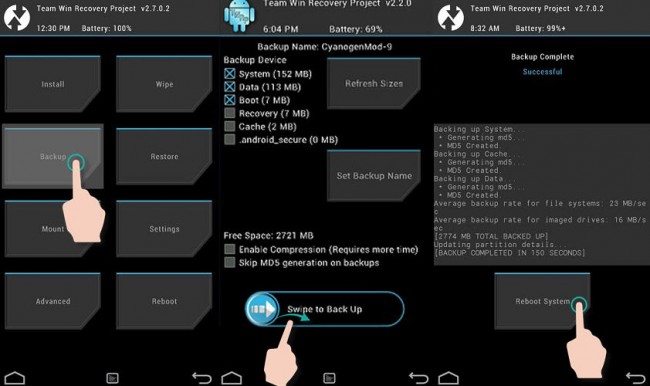
TWRP Nandroid Backup auf einem Samsung Galaxy S3 mini mit den Standard-TWRP-Einstellungen.
Wenn Sie die benutzerdefinierte TWRP-Wiederherstellung installiert haben, die wirklich die einzige in der Entwicklung ist, heißt die Option, nach der Sie suchen müssen, Backup . Aus Sicherheitsgründen wird überprüft, ob alle Partitionen (Daten in ihnen) ausgewählt sind, oder wiederum ihre “Bilder”, die ein “Spiegel” von ihnen sind, obwohl sie größer sind.
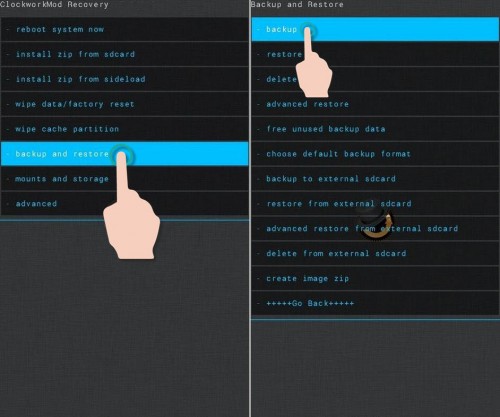
CWM-Wiederherstellung
Bei der alten benutzerdefinierten Wiederherstellung von CWM heißt die Option Backup and Restore.
Stellen Sie vor dem Erstellen des Backups sicher, dass genügend Akku im Gerät ist (vorsichtshalber mindestens 50 %). Auf demselben Bildschirm wird auch überprüft, ob der im Speicher verfügbare Speicherplatz ausreicht, um die Sicherung zu hosten. Bei den aktuellen Versionen von TWRP können Sie den internen Speicher oder die SD-Karte als Backup-Ziel auswählen.
Stellen Sie das Nandroid-Backup wieder her
Die Wiederherstellung erfolgt über dieselbe Wiederherstellung, die zum Erstellen der Sicherung verwendet wurde, über die Option Wiederherstellen . Ein Datei-Explorer wird geöffnet, über den Sie das im Speicher Ihres Geräts gespeicherte Nandroid-Backup finden und mit der Wiederherstellung fortfahren müssen. Bevor die Wiederherstellung durchgeführt wird , ist es empfehlenswert , die anzuwenden Daten löschen / Werksreset , wischen Datenpartition und Dalvik Cache – Optionen wischen , die vollständig die Speicher reinigen , so dass die nandroid Sicherung auf dem gestellt wird virgin Speicher .
So sichern Sie Android vom PC
So sichern Sie alle Ihre Apps und Daten
So installieren Sie eine benutzerdefinierte WIEDERHERSTELLUNG (TWRP, CWM)